Už můžete používat Gmail, Mapy Google a Kalendář Google. Možná si to přečtete v Chromu na telefonu Android po vyhledání tématu na Googlu. Zábavný fakt: Můžete také použít Google k ovládání vašeho domova. Stejně děsivé, jako by to mohlo znít, je také docela pohodlné.
Pokud jste osoba s Androidem, nebo jste právě zakoupili domovskou stránku Google a chcete začít s automatizací domů, je zde sedm jednoduchých kroků, které vám pomohou dostat se do pohybu.

Krok 1: Získejte domovskou stránku Google
Doména Google ve výši 130 dolarů je inteligentním reproduktorem, který vždycky poslouchá, podobný Amazon Echo. Vyslovte slova "Hej, Google" nebo "OK, Google" a můžete doma přehrávat hudbu, nastavit časovač nebo požádat jej, aby vykonal libovolný počet úkolů včetně ovládání vašeho inteligentního domova.
Tento krok je poněkud volitelný pro inteligentní domov, který je napájen společností Google. Konverzní virtuální asistent vhodně nazvaný Assistant Google je domovem služby Google. Stejný asistent je zabudován do řady telefonů Android s podobnými schopnostmi. Asistent Google je dokonce k dispozici ke stažení do Apple iPhone. Přesto doporučuji dostat domov Google, zejména pokud máte více rodinných příslušníků.

Domovská stránka Google umožní všem členům rodiny v dosahu křiku ovládání inteligentních světel a přepínačů. V opačném případě byste se museli vypořádat se sdílením přístupu prostřednictvím spousty různých aplikací jen proto, abyste nabídli pohodlné ovládání vašemu partnerovi a dětem.
Krok 2: Představte Googlu své rodině
Domovská stránka Google usnadňuje rodinnému příslušníkovi, aby využil pohodlí chytrého domova. Můžete také trénovat Domov Google, abyste rozpoznali hlasy své rodiny a odpovídajícím způsobem přizpůsobili odpovědi.
Každý člen rodiny bude muset nastavit účet Google nebo synchronizovat svůj existující účet s domácí aplikací Google. Na konci procesu mohou trénovat společnost Google tím, že řeknou několik slov probuzení. Měli byste dělat totéž. Poté, když se zeptáte na váš kalendář nebo provoz na cestě k práci, odpověď bude specifická pro vás. Domov bude schopen samostatně spravovat kalendáře a individualizované seznamy jednotlivých osob.
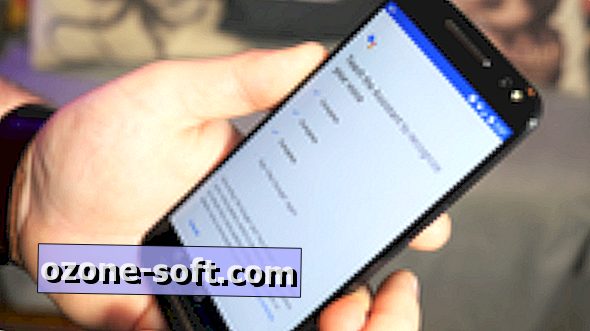
Kdokoliv může stále ovládat domovskou stránku Google bez toho, aby se tak stalo - nemějte strach, pokud někdo nechce synchronizovat svůj účet - ale mám rád extra personalizaci a pohodlí.
Krok 3: Najděte správné místo
Perfektní místo pro domácí reproduktor je ústřední místo pro shromažďování ve vašem domě - obývací pokoj nebo kuchyň. Abyste z toho mohli co nejvíce využívat, budete chtít, abyste byli v rozhovoru pro vaše rodinu, když jste doma.
Pokud máte velký dům, možná budete potřebovat více jednotek domova, abyste vše pokryli, ale začněte malý. Zvykněte si používat jeden domov Google ve svém nejvíce osídleném místě předtím, než začnete je vkládat do každé místnosti, kde byste ho mohli potřebovat.
Až se rozbalíte, nemusíte se obávat překrývání. Pokud máte hlas a více domů slyší vaše příkazy, bude reagovat pouze ten nejbližší.
Umístění vašeho domova Google ve své ložnici je další silná volba, ale pamatujte si, že asistent v telefonu může sloužit většině stejných účelů a ložnice je lepší místo pro zadání příkazu jednotlivému zařízení.
Krok 4: Vyberte, co chcete ovládat
Až budete mít domovskou stránku Google v provozu, jste připraveni začít budovat inteligentní dům řízený hlasem. Začněte malý. Nekupujte celou řadu zařízení, které si nejste jisti, že se vám bude líbit nebo že budete používat. Vyberte jednu nebo dvě věci, které byste nejlépe řídili svým hlasem, a začněte tam.
Doporučuji vám jako první nákup Nest učební termostat, přepínač Belkin nebo žárovky pro změnu barvy od firmy Philips Hue nebo Lifx. Všichni fungují dobře samostatně a společně s domovskou stránkou Google. Zde najdete úplný seznam kompatibilních produktů. Zkontrolujte seznam, když začnete a rozšiřujete svůj inteligentní domov, abyste se ujistili, že vše funguje s nastavením napájeným společností Google.

Krok 5: Synchronizujte domovskou stránku Google s vaším chytrým domovem
Pro každé vaše inteligentní domácí zařízení budete muset provést počáteční nastavení pomocí příslušných aplikací první strany - například aplikace Philips Hue pro žárovky společnosti Philips a aplikace Nest pro termostat Nest. Budete si muset vytvořit účet pro sebe, ale domovská stránka Google vám ušetří práci pro každého ze svých rodinných příslušníků.
Jakmile budou vaše zařízení nastavena a připojena k internetu (aplikacemi první strany vás provede tento proces) otevřete aplikaci Google Home. Klikněte na ikonu hamburgeru v levém horním rohu a potom na položku Domácí kontrola. Klepněte na tlačítko plus v pravém dolním rohu a synchronizujete svůj účet Google se svým účtem Philips nebo Nest a importujete zařízení.
Ujistěte se, že každé zařízení pojmenujete něco, co si zapamatujete. Podvodní jméno, jako je Lampanelli, může být skvělé pro smích, ale čím více zařízení přidáte, tím těžší je vše zapamatovat. Místo toho stručné deskriptory jako stolní lampa nebo rohová svítilna budou fungovat perfektně.
Krok 6: Nastavení místností
Nyní můžete protestovat, že máte více než jednu stolní lampu. Klepnutím na kartu Pokoj v nabídce Nastavení domácího ovládání můžete dále rozlišovat gadgety. Pokud je stolní lampa a rohová svítilna v obývacím pokoji, můžete je okamžitě vypnout tím, že požádáte společnost Google o vypnutí osvětlení obývacího pokoje.
Pokoje vám také pomohou vaším rodinným příslušníkům ovládat vaše zařízení, aniž byste si museli pamatovat spoustu konkrétních jmen. Umístěte "stolní lampu" do rodinného pokoje a domovská stránka Google bude reagovat na příkaz, zda mu povíte, abyste vypnuli stolní lampu, osvětlení stolu nebo osvětlení rodinného pokoje.
Krok 7: Velitelství a dobývání

Jakmile budete zařízení synchronizovat s domovským účtem Google a přidáte několik pokojů, budete hotovi. Váš chytrý domov Google je v provozu. Nemusíte trénovat Domov Google, abyste rozpoznali různé příkazy - je naprogramován tak, aby reagoval na přirozený jazyk. Rozšiřte postupně, jak se dostanete pohodlně s připojeným zařízením, který máte, a vydejte se vydávat své hlasové příkazy jako vládce vašeho hradu.













Zanechte Svůj Komentář